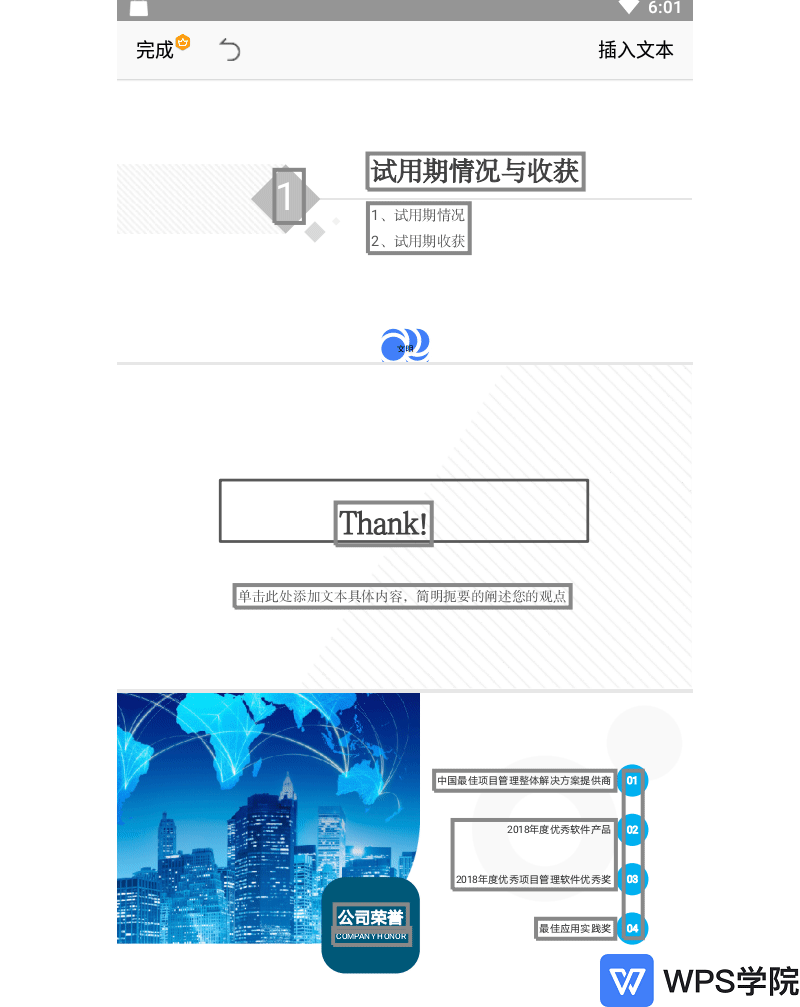Android和iOS手机上编辑PDF的技巧
我们在工作和学习中有时需要对PDF文件进行编辑。
我们可以使用WPS 2019在电脑端对PDF文件进行编辑,那在手机上该如何操作呢?
别担心,WPS Office移动端的会员功能“PDF编辑”功能,可以帮助你在PDF内编辑。
下面以WPS Office Android系统为例,向你演示“PDF编辑”功能的使用方法。

■首先打开WPS,点击界面底端的“应用”。
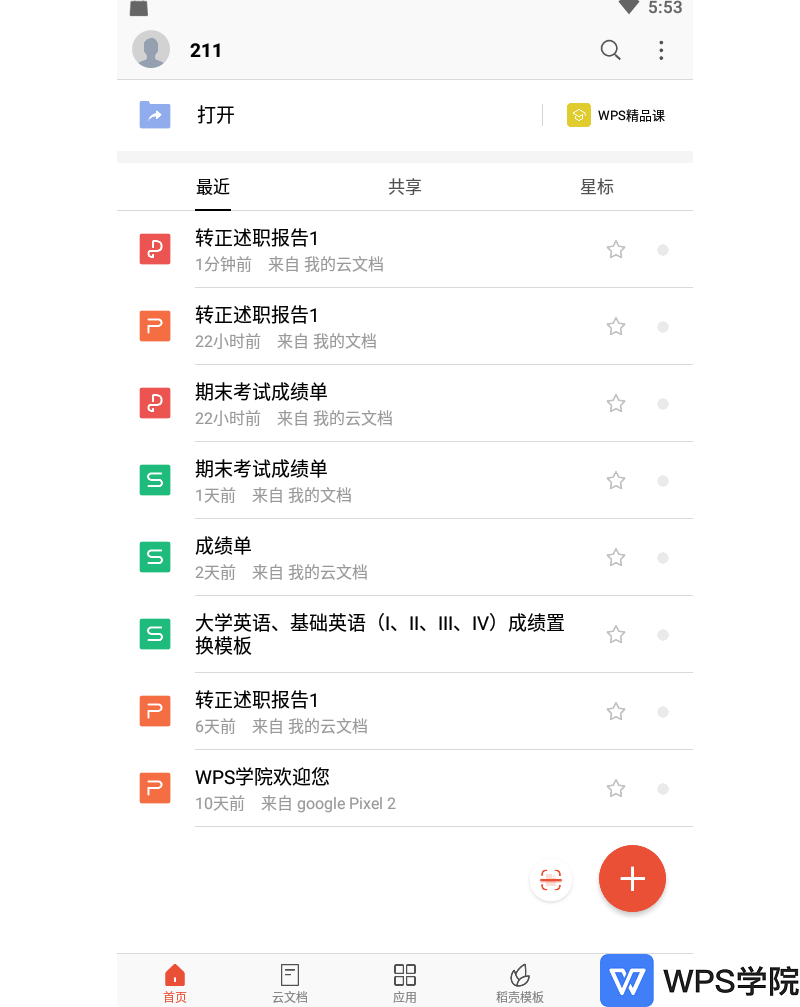
■接着在“应用”界面点击“PDF工具”-“PDF编辑”。
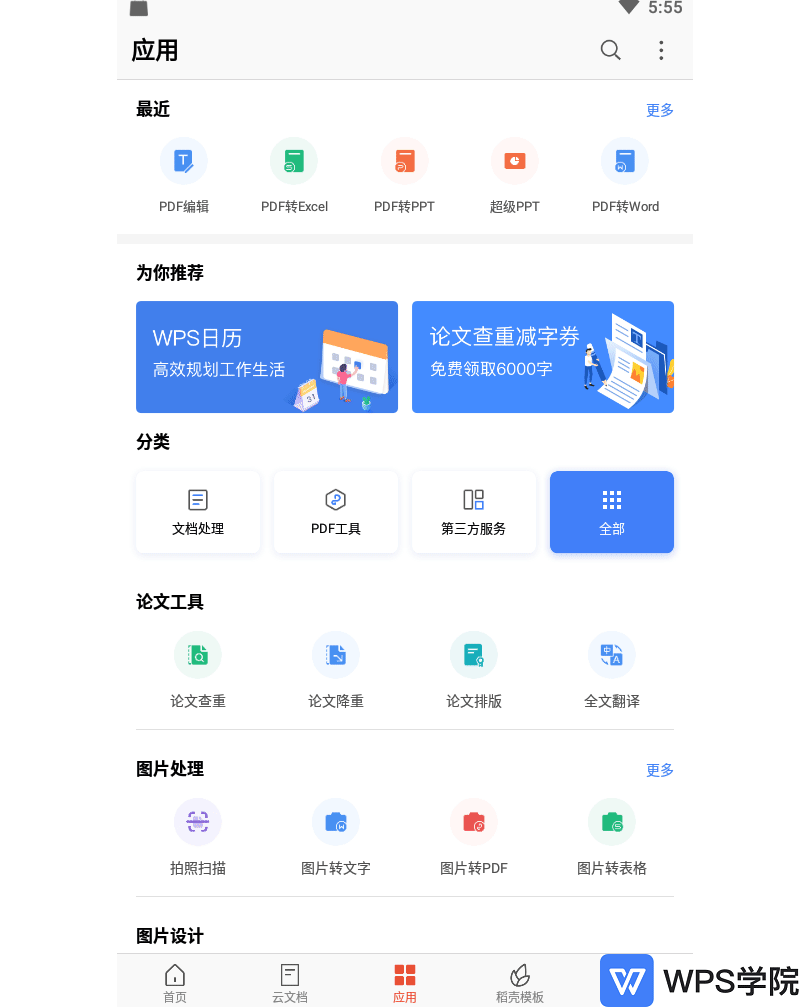
■此时进入“PDF编辑”界面。
点击“选择文档”,在“最近”、“云文档”或者“本地”中选择需要操作的文档。
以“云文档”为例。
大家平时可以将文档保存至云文档,文档会同步至电脑上,可以在电脑上进行编辑。
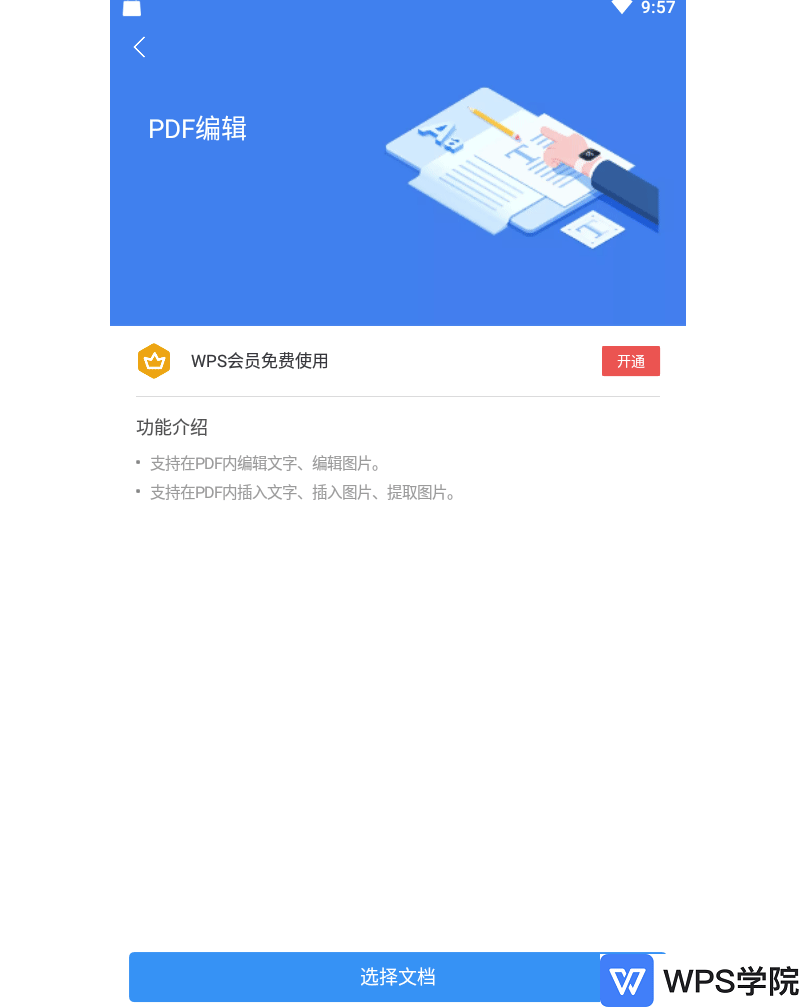
■在PDF界面底端工具栏可以看到“文字编辑”、“图片编辑”。
点击“文字编辑”,可以对PDF文档中的文字部分进行编辑、删除。
点击界面右上角的“插入文本”就能插入文本内容啦。

■点击“图片编辑”,可以对PDF文档中的图片部分进行提取、替换和删除。
也可点击界面右上角的“插入图片”进行插入。
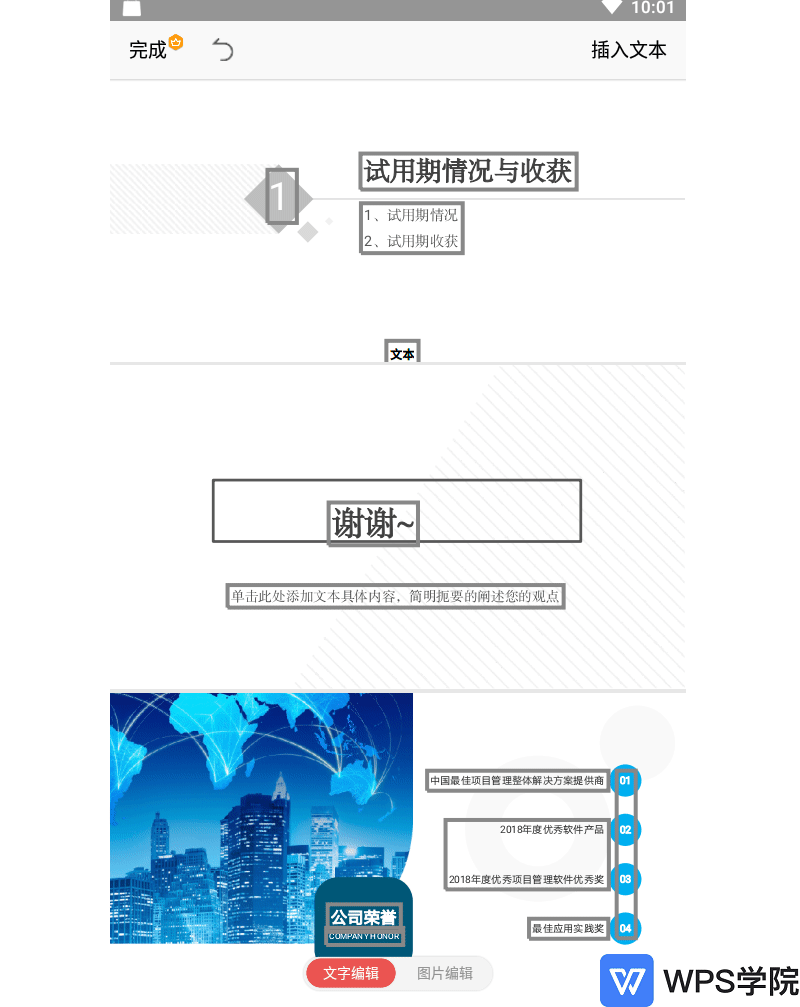
■点击左上角的“完成”就完成啦。